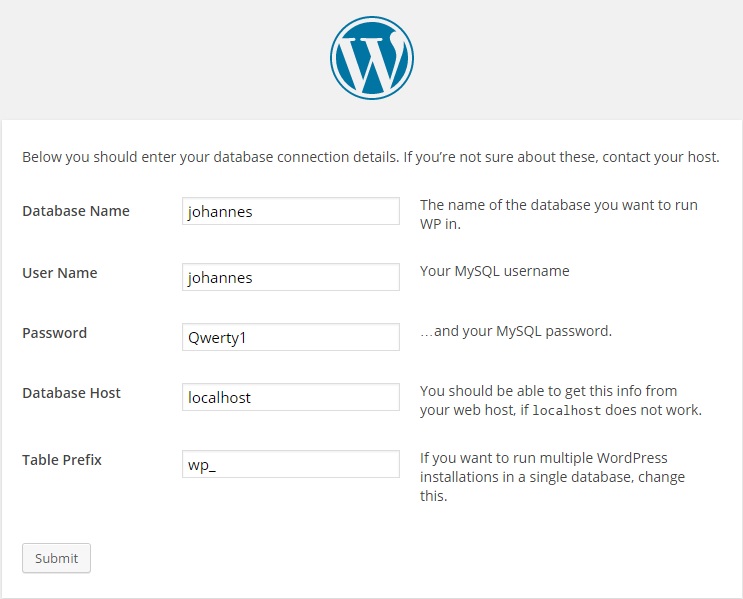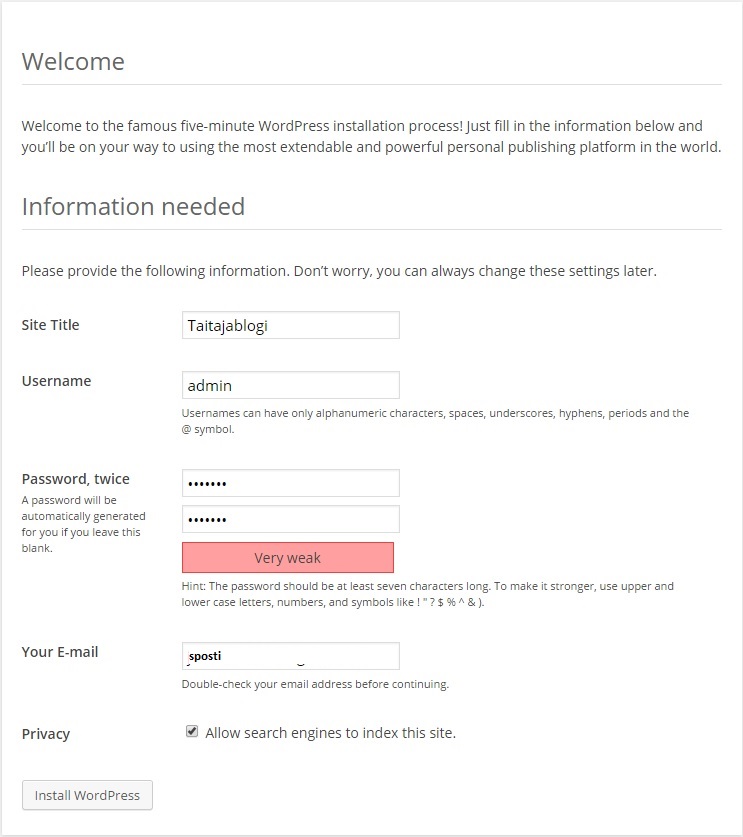Ero sivun ”Wordpress” versioiden välillä
(Tämä versio merkittiin käännettäväksi) |
|||
| Rivi 1: | Rivi 1: | ||
<languages/> | <languages/> | ||
<translate> | <translate> | ||
| + | <!--T:1--> | ||
WordPress on ilmainen ja avoimen lähdekoodiin bloggaustyökalu, joka vaatii [[Apache2|apachen]], [[php5]] ja [[mysql]]in. | WordPress on ilmainen ja avoimen lähdekoodiin bloggaustyökalu, joka vaatii [[Apache2|apachen]], [[php5]] ja [[mysql]]in. | ||
| − | == Asennus == | + | == Asennus == <!--T:2--> |
| + | <!--T:3--> | ||
Asennetaan ensin LAMP (linux, [[apache2]], [[php5]], [[mysql]]). Asennetaan MySQL hallintaa helpottava [[phpmyadmin]] työkalu. | Asennetaan ensin LAMP (linux, [[apache2]], [[php5]], [[mysql]]). Asennetaan MySQL hallintaa helpottava [[phpmyadmin]] työkalu. | ||
| − | [[aptitude]] install apache2 php5 mysql-server phpmyadmin | + | <!--T:4--> |
| + | [[aptitude]] install apache2 php5 mysql-server phpmyadmin | ||
| + | <!--T:5--> | ||
Luodaan mieleiset salasanat niitä kysyttäessä. | Luodaan mieleiset salasanat niitä kysyttäessä. | ||
| − | == Phpmyadmin konffaus == | + | == Phpmyadmin konffaus == <!--T:6--> |
| + | <!--T:7--> | ||
Sitten mennään osoitteeseen ''tähänpalvelimeniposoite/phpmyadmin'' ja sieltä priviledges -> add a new user ja valitaan oikea käyttäjänimi, host (local) ja salasana. Minä valitsin vielä ''Create database with same name and grant all priviledges'', sitten vain tehdään käyttäjä. | Sitten mennään osoitteeseen ''tähänpalvelimeniposoite/phpmyadmin'' ja sieltä priviledges -> add a new user ja valitaan oikea käyttäjänimi, host (local) ja salasana. Minä valitsin vielä ''Create database with same name and grant all priviledges'', sitten vain tehdään käyttäjä. | ||
| − | == Apache2 konffaus == | + | == Apache2 konffaus == <!--T:8--> |
| + | <!--T:9--> | ||
Minä haluan wordpressin käyttäjälle johannes. Tehdään siis userdirin avulla johannekselle omat kotisivut omaan kansioonsa /home hakemistoon. | Minä haluan wordpressin käyttäjälle johannes. Tehdään siis userdirin avulla johannekselle omat kotisivut omaan kansioonsa /home hakemistoon. | ||
| − | a2enmod userdir | + | <!--T:10--> |
| + | a2enmod userdir | ||
| − | service apache2 reload | + | <!--T:11--> |
| + | service apache2 reload | ||
| − | mkdir /home/johannes/public_html | + | <!--T:12--> |
| + | mkdir /home/johannes/public_html | ||
| − | == Wordpressin asennus ja konffaus == | + | == Wordpressin asennus ja konffaus == <!--T:13--> |
| + | <!--T:14--> | ||
Haetaan wordpress -paketti: | Haetaan wordpress -paketti: | ||
| − | cd /home/johannes/public_html/ | + | <!--T:15--> |
| + | cd /home/johannes/public_html/ | ||
wget https://wordpress.org/latest.tar.gz | wget https://wordpress.org/latest.tar.gz | ||
tar -zxvf latest.tar.gz | tar -zxvf latest.tar.gz | ||
ls | ls | ||
| + | <!--T:16--> | ||
Ls komennon avulla wordpress -kansion pitäisi nyt näkyä. | Ls komennon avulla wordpress -kansion pitäisi nyt näkyä. | ||
| + | <!--T:17--> | ||
Tässä vaiheessa kun yrität mennä http://omaosoite/~johannes/wordpress/ törmäät todennäköisesti ongelmaan: php ei näy. Se johtuu siitä että php5 moduulin konffeissa on estetty php5 userdir kansioissa. Korjataan asia: | Tässä vaiheessa kun yrität mennä http://omaosoite/~johannes/wordpress/ törmäät todennäköisesti ongelmaan: php ei näy. Se johtuu siitä että php5 moduulin konffeissa on estetty php5 userdir kansioissa. Korjataan asia: | ||
nano /etc/apache2/mods-enabled/php5.conf | nano /etc/apache2/mods-enabled/php5.conf | ||
| + | <!--T:18--> | ||
Kommentoidaan alla näkyvä rivi | Kommentoidaan alla näkyvä rivi | ||
| − | # php_admin_value engine Off | + | <!--T:19--> |
| + | # php_admin_value engine Off | ||
| − | service apache2 reload | + | <!--T:20--> |
| + | service apache2 reload | ||
| + | <!--T:21--> | ||
Nyt pitäisi näyttää paremmalta. | Nyt pitäisi näyttää paremmalta. | ||
Tiedot oikein: (eli käyttäjä ja tietokanta minkä loimme phpmyadminilla). | Tiedot oikein: (eli käyttäjä ja tietokanta minkä loimme phpmyadminilla). | ||
| + | <!--T:22--> | ||
[[Tiedosto:Wordpress.jpg]] | [[Tiedosto:Wordpress.jpg]] | ||
| + | <!--T:23--> | ||
Nyt tulee joku herjaus, mutta älä hätäänny. Luo konffitiedosto ja kopioi teksti sinne. | Nyt tulee joku herjaus, mutta älä hätäänny. Luo konffitiedosto ja kopioi teksti sinne. | ||
| − | [[nano]] /home/johannes/public_html/wordpress/wp-config.php | + | <!--T:24--> |
| + | [[nano]] /home/johannes/public_html/wordpress/wp-config.php | ||
| + | <!--T:25--> | ||
Kopioi siis selaimessa näkyvä teksti tuohon tiedostoon, tallenna ja valitse sitten ''Run the Install''. | Kopioi siis selaimessa näkyvä teksti tuohon tiedostoon, tallenna ja valitse sitten ''Run the Install''. | ||
| + | <!--T:26--> | ||
Voit myös asennusta helpottaen antaa www-data käyttäjän kirjoittaa wordpress hakemistoon: | Voit myös asennusta helpottaen antaa www-data käyttäjän kirjoittaa wordpress hakemistoon: | ||
| − | chown www-data %wordpressdir%/config | + | <!--T:27--> |
| + | chown www-data %wordpressdir%/config | ||
| + | <!--T:28--> | ||
[[Tiedosto:Wordpress2.jpg]] | [[Tiedosto:Wordpress2.jpg]] | ||
| + | <!--T:29--> | ||
Sitten vain ''Install WordPress'' | Sitten vain ''Install WordPress'' | ||
| + | <!--T:30--> | ||
Nyt blogi on valmis. Osoitteesta ''http://palvelimeniposoite/~johannes/wordpress/wp-admin/'' löytyy hallintapaneeli ja ''http://palvelimeniposoite/~johannes/wordpress/'' itse sivusto. | Nyt blogi on valmis. Osoitteesta ''http://palvelimeniposoite/~johannes/wordpress/wp-admin/'' löytyy hallintapaneeli ja ''http://palvelimeniposoite/~johannes/wordpress/'' itse sivusto. | ||
| − | === Kuvan lisäys === | + | === Kuvan lisäys === <!--T:31--> |
| + | <!--T:32--> | ||
Mennään hallintapaneeliin ja valitaan ''Media'' ja sitten ''Add New''. Minulle sivusto kuitenkin herjaa "''Unable to create directory wp-content/uploads/2014/09. Is its parent directory writable by the server?''" | Mennään hallintapaneeliin ja valitaan ''Media'' ja sitten ''Add New''. Minulle sivusto kuitenkin herjaa "''Unable to create directory wp-content/uploads/2014/09. Is its parent directory writable by the server?''" | ||
| + | <!--T:33--> | ||
Voisimme tietysti pistää chmod 777 kyseiselle sijainnille, mutta se ei välttämättä olisi kovin fiksua. Teemme siis näin -> | Voisimme tietysti pistää chmod 777 kyseiselle sijainnille, mutta se ei välttämättä olisi kovin fiksua. Teemme siis näin -> | ||
| − | cd /home/johannes/public_html/wordpress/ | + | <!--T:34--> |
| + | cd /home/johannes/public_html/wordpress/ | ||
sudo chown -R www-data wp-content | sudo chown -R www-data wp-content | ||
sudo chmod -R 755 wp-content | sudo chmod -R 755 wp-content | ||
| + | <!--T:35--> | ||
Nyt pitäisi onnistua. | Nyt pitäisi onnistua. | ||
| − | == Lisätietoa == | + | == Lisätietoa == <!--T:36--> |
| + | <!--T:37--> | ||
https://www.omaserveri.info/wordpressin-php-muistirajan-nostaminen/ | https://www.omaserveri.info/wordpressin-php-muistirajan-nostaminen/ | ||
| − | == Lähteitä == | + | == Lähteitä == <!--T:38--> |
| + | <!--T:39--> | ||
http://tuukkamerilainen.com/?p=267 | http://tuukkamerilainen.com/?p=267 | ||
</translate> | </translate> | ||
Versio 21. tammikuuta 2015 kello 16.21
WordPress on ilmainen ja avoimen lähdekoodiin bloggaustyökalu, joka vaatii apachen, php5 ja mysqlin.
Sisällysluettelo
Asennus
Asennetaan ensin LAMP (linux, apache2, php5, mysql). Asennetaan MySQL hallintaa helpottava phpmyadmin työkalu.
aptitude install apache2 php5 mysql-server phpmyadmin
Luodaan mieleiset salasanat niitä kysyttäessä.
Phpmyadmin konffaus
Sitten mennään osoitteeseen tähänpalvelimeniposoite/phpmyadmin ja sieltä priviledges -> add a new user ja valitaan oikea käyttäjänimi, host (local) ja salasana. Minä valitsin vielä Create database with same name and grant all priviledges, sitten vain tehdään käyttäjä.
Apache2 konffaus
Minä haluan wordpressin käyttäjälle johannes. Tehdään siis userdirin avulla johannekselle omat kotisivut omaan kansioonsa /home hakemistoon.
a2enmod userdir
service apache2 reload
mkdir /home/johannes/public_html
Wordpressin asennus ja konffaus
Haetaan wordpress -paketti:
cd /home/johannes/public_html/ wget https://wordpress.org/latest.tar.gz tar -zxvf latest.tar.gz ls
Ls komennon avulla wordpress -kansion pitäisi nyt näkyä.
Tässä vaiheessa kun yrität mennä http://omaosoite/~johannes/wordpress/ törmäät todennäköisesti ongelmaan: php ei näy. Se johtuu siitä että php5 moduulin konffeissa on estetty php5 userdir kansioissa. Korjataan asia:
nano /etc/apache2/mods-enabled/php5.conf
Kommentoidaan alla näkyvä rivi
# php_admin_value engine Off
service apache2 reload
Nyt pitäisi näyttää paremmalta. Tiedot oikein: (eli käyttäjä ja tietokanta minkä loimme phpmyadminilla).
Nyt tulee joku herjaus, mutta älä hätäänny. Luo konffitiedosto ja kopioi teksti sinne.
nano /home/johannes/public_html/wordpress/wp-config.php
Kopioi siis selaimessa näkyvä teksti tuohon tiedostoon, tallenna ja valitse sitten Run the Install.
Voit myös asennusta helpottaen antaa www-data käyttäjän kirjoittaa wordpress hakemistoon:
chown www-data %wordpressdir%/config
Sitten vain Install WordPress
Nyt blogi on valmis. Osoitteesta http://palvelimeniposoite/~johannes/wordpress/wp-admin/ löytyy hallintapaneeli ja http://palvelimeniposoite/~johannes/wordpress/ itse sivusto.
Kuvan lisäys
Mennään hallintapaneeliin ja valitaan Media ja sitten Add New. Minulle sivusto kuitenkin herjaa "Unable to create directory wp-content/uploads/2014/09. Is its parent directory writable by the server?"
Voisimme tietysti pistää chmod 777 kyseiselle sijainnille, mutta se ei välttämättä olisi kovin fiksua. Teemme siis näin ->
cd /home/johannes/public_html/wordpress/ sudo chown -R www-data wp-content sudo chmod -R 755 wp-content
Nyt pitäisi onnistua.
Lisätietoa
https://www.omaserveri.info/wordpressin-php-muistirajan-nostaminen/